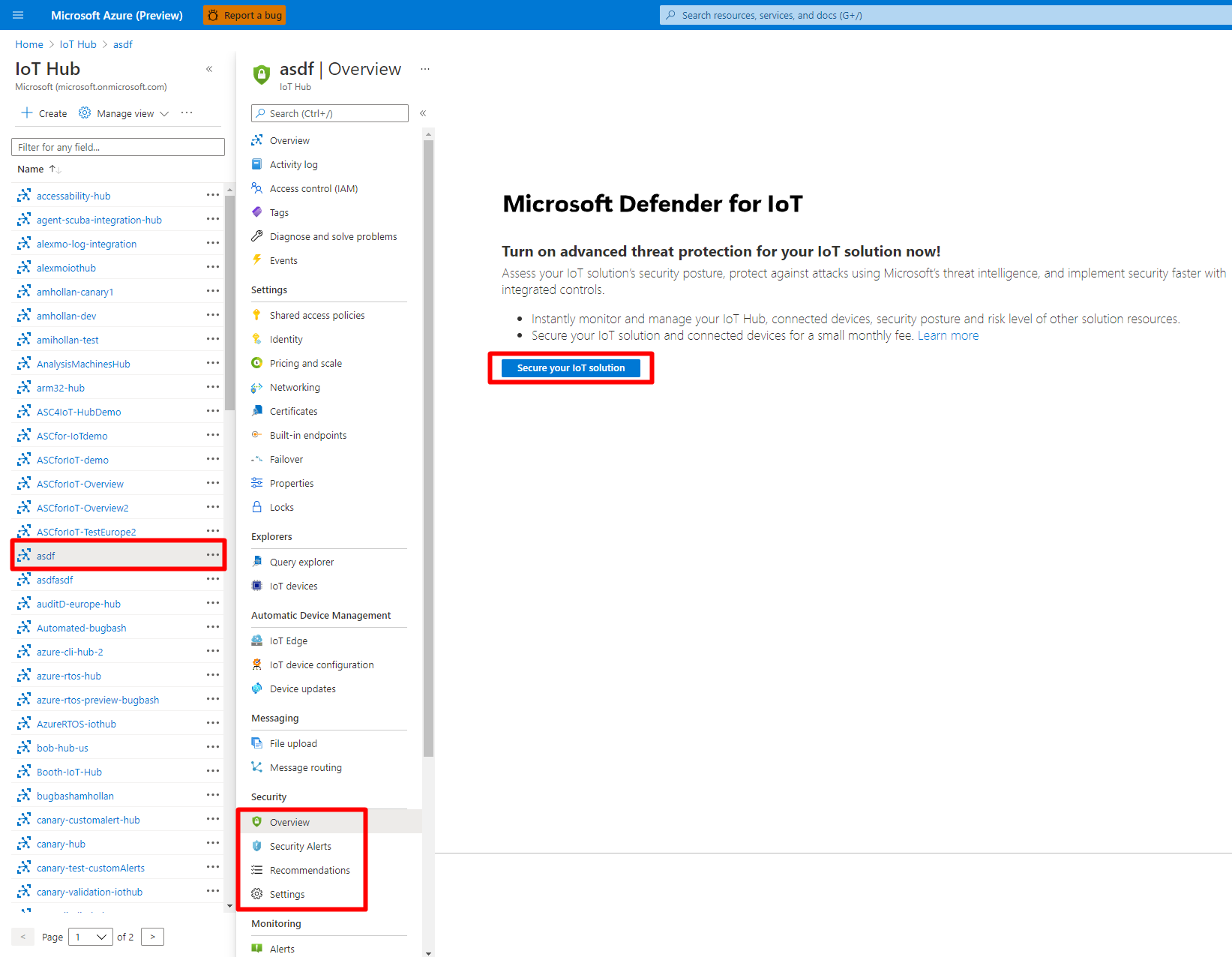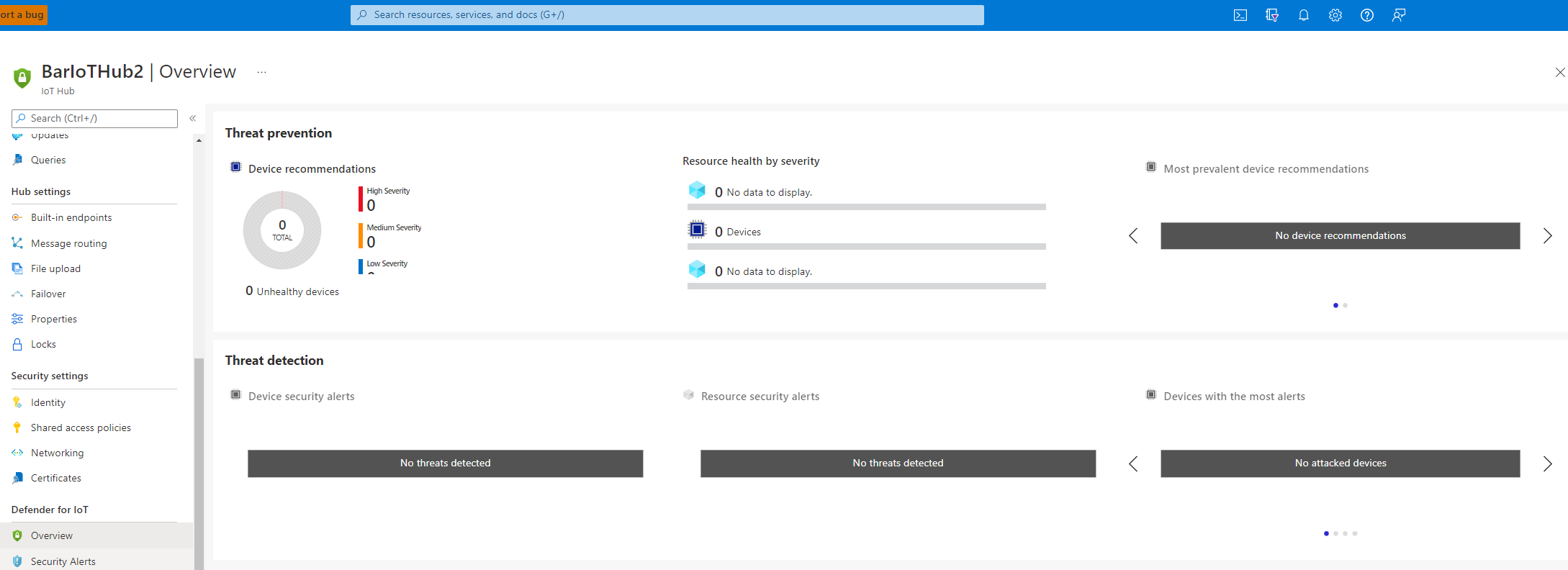Início Rápido: habilitar o Microsoft Defender para IoT no Hub IoT do Azure
Este artigo explica como habilitar o Microsoft Defender para IoT em um Hub IoT do Azure.
O Hub IoT do Azure é um serviço gerenciado que atua como um hub central de mensagens para comunicação entre aplicativos de IoT e dispositivos de IoT. Você pode conectar milhões de dispositivos e suas soluções de back-end de maneira confiável e segura. Quase todos os dispositivos podem ser conectados a um Hub IoT. O Defender para IoT integra-se ao Hub IoT do Azure para fornecer monitoramento, recomendações e alertas em tempo real.
Pré-requisitos
Uma conta do Azure com uma assinatura ativa. Crie uma conta gratuitamente.
A capacidade de criar um hub IoT de camada Standard.
Para o processo de configuração do gerenciamento de acesso e do grupo de recursos, você precisa das seguintes funções:
- Para adicionar atribuições de função, você precisa das funções Proprietário, Administrador de Controle de Acesso Baseado em Função e Administrador de Acesso do Usuário.
- Para registrar provedores de recursos, são necessárias as funções Proprietário e Colaborador.
Saiba mais sobre as funções de administrador com privilégios no Azure.
Observação
O Defender para IoT atualmente dá suporte apenas ao nível standard dos Hubs IoT.
Criar um Hub IoT com o Microsoft Defender para IoT
Você pode criar um hub no portal do Azure. Para todos os novos hubs IoT, o Defender para IoT é definido como Ativado por padrão.
Para criar um Hub IoT:
Siga as etapas para criar um hub IoT usando o portal do Azure.
Na guia Gerenciamento, verifique se a opção Defender para IoT está definida como Ativado. Por padrão, o Defender para IoT será definido como Ativado.
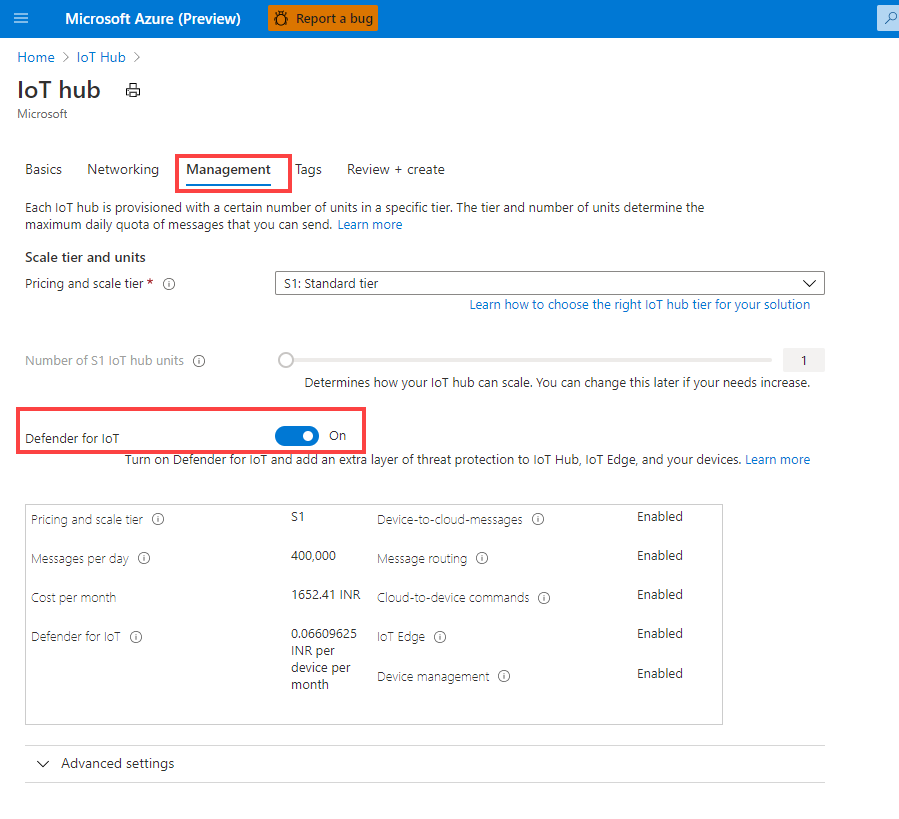
Siga estas etapas para permitir o acesso ao Hub IoT.
Habilitar o Defender para IoT em um Hub IoT existente
Você pode integrar o Defender para IoT a um Hub IoT existente, no qual você pode monitorar os padrões de comunicação de gerenciamento de identidade do dispositivo, dispositivo para nuvem e nuvem para dispositivo.
Habilitar o Defender para IoT em um Hub IoT existente:
Entre no portal do Azure.
Siga estas etapas para permitir o acesso ao Hub IoT.
Navegue até Hub IoT>
Your hub>Defender para IoT>Visão geral.Selecione Proteger sua solução de IoT e preencha o formulário de integração.
O botão Proteger solução de IoT só aparecerá se o Hub IoT ainda não tiver sido integrado ou se, durante a integração, você definir o botão de alternância Defender para IoT como Desativado.
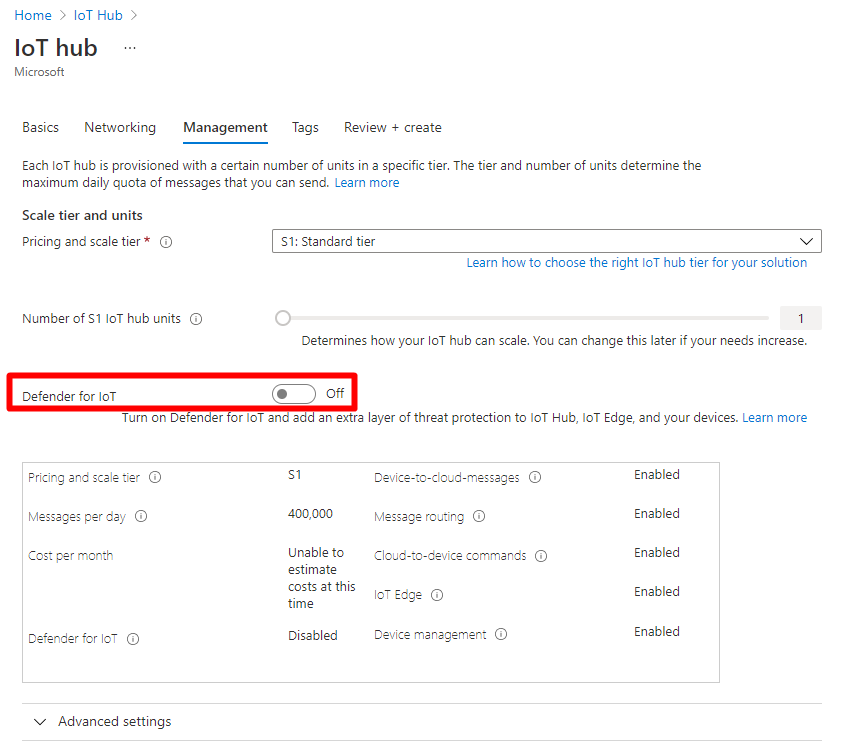
Verificar se o Defender para IoT está habilitado
Para verificar se o Defender para IoT está habilitado:
Entre no portal do Azure.
Navegue até Hub IoT>
Your hub>Defender para IoT>Visão geral.A tela Prevenção contra ameaças e Detecção de ameaças será exibida.
Configurar a coleta de dados
Defina as configurações de coleta de dados para o Defender para IoT em seu hub IoT, como um workspace do Log Analytics e outras configurações avançadas.
Para configurar a coleta de dados do Defender para IoT:
No hub IoT, selecione Configurações do >Defender para IoT. A opção Habilitar o Microsoft Defender para IoT é ativada por padrão.
Na área de configuração do Workspace, alterne a opção On para se conectar a um workspace do Log Analytics e selecione a assinatura do Azure e o espaço de trabalho do Log Analytics ao qual você deseja se conectar.
Se você precisar criar um novo workspace, selecione o link Criar Novo Workspace.
Selecione Acesso a dados de segurança brutos para exportar eventos de segurança brutos de seus dispositivos para o workspace do Log Analytics selecionado acima.
Na área configurações avançadas, as opções a seguir são selecionadas por padrão. Desmarque a seleção conforme necessário:
Recomendações de segurança detalhadas e alertas personalizados. Permite que o Defender para IoT acesse os dados gêmeos do dispositivo para gerar alertas com base nesses dados.
Coleta de dados do IP. Permite que o Defender para IoT acesse os endereços IP de entrada e saída do dispositivo para gerar alertas com base em conexões suspeitas.
Selecione salvar para salvar suas configurações.
Configurar provedores de recursos e controle de acesso
Para configurar as permissões necessárias para acessar o hub IoT:
- Configure os provedores de recursos e o controle de acesso para o hub IoT.
- Para permitir o acesso a um Workspace do Log Analytics, também configure provedores de recursos e controle de acesso para o Workspace do Log Analytics.
Saiba mais sobre provedores de recursos e tipos de recursos.
Permitir o acesso ao Hub IoT
Para permitir o acesso ao Hub IoT:
Configure os provedores de recursos para o hub IoT
Entre no portal do Azure e navegue até a página Assinaturas.
Na tabela de assinaturas, selecione sua assinatura.
Na página de assinatura que se abre, na barra de menu à esquerda, selecione Provedores de recursos.
Na barra de pesquisa, digite: Microsoft.iot.
Selecione o provedor Microsoft.IoTSecurity e verifique se o status é Registrado.
Configure o controle de acesso para o hub IoT
No seu hub de IoT, no menu à esquerda, selecione Controle de Acesso (IAM) e, no menu superior, selecione Adicionar >Adicionar atribuição de função.
Na guia Função, selecione a guia Funções de administrador privilegiado e selecione a função Colaborador.
Selecione a guia Membros e, ao lado de Membros, selecione Selecionar membros.
Na página Selecionar membros, no campo Selecionar, digite Segurança do Azure, selecione Segurança do Azure para IoT e selecione Selecionar na parte inferior.
De volta à guia Membros, selecione Revisar + atribuir na parte inferior da guia; na guia Revisar e atribuir, selecione Revisar + atribuir na parte inferior novamente.
Permitir acesso a um Workspace do Log Analytics
Para conectar-se a um Workspace do Log Analytics:
Configurar provedores de recursos para o Workspace do Log Analytics
No portal do Microsoft Azure, navegue até a página Assinaturas.
Na tabela de assinaturas, selecione sua assinatura.
Na página de assinatura que se abre, na barra de menu à esquerda, selecione Provedores de recursos.
Na barra de pesquisa, digite: Microsoft.OperationsManagement.
Selecione o provedor Microsoft.OperationsManagement e verifique se o status é Registrado.
Configure o controle de acesso para o Workspace do Log Analytics
No portal do Azure, pesquise e navegue até a página Workspace do Log Analytics, selecione seu espaço de trabalho e, no menu à esquerda, selecione Controle de acesso (IAM).
No menu superior, selecione Adicionar > Adicionar atribuição de função.
Na guia Função, em Funções da função de trabalho, procure por Log Analytics e selecione a função Colaborador do Log Analytics.
Selecione a guia Membros e, ao lado de Membros, selecione Selecionar membros.
Na página Selecionar membros, no campo Selecionar, digite Segurança do Azure, selecione Segurança do Azure para IoT e selecione Selecionar na parte inferior.
De volta à guia Membros, selecione Revisar + atribuir na parte inferior da guia; na guia Revisar e atribuir, selecione Revisar + atribuir na parte inferior novamente.
Habilitar o Defender para IoT
No seu hub de IoT, no menu à esquerda, selecione Configurações e, na página de Configurações, selecione Coleta de Dados.
Ativar/desativar Habilitar o Microsoft Defender para IoT e selecione Salvar na parte inferior.
Em Escolha o Workspace do Log Analytics ao qual deseja se conectar, defina a alternância para Ativado.
Selecione a assinatura para a qual você configurou o provedor de recursos e o espaço de trabalho.
Próximas etapas
Avance para o próximo artigo a fim de adicionar um grupo de recursos à solução.